يعد الإغلاق الصحيح شرطًا مهمًا للتشغيل السلس للكمبيوتر. وإذا توقف صديق حضن Windows فجأة عن إيقاف التشغيل بشكل صحيح ، فيجب الانتباه إليه ومعرفة ما هو الأمر. ليس من المفترض أن يضرب الأصدقاء باستمرار في الأسلحة لمجرد أنهم ليسوا في عجلة من أمرهم لتحقيق رغباتنا. وهذا هو بالضبط ما نقوم به عندما نقطع الطاقة يدويًا ، ولا نفهم لماذا لا يتم إيقاف تشغيل الكمبيوتر المحمول أو الكمبيوتر تمامًا استجابة لأمرنا. في 90٪ من الحالات ، يمكن تشخيص السبب والقضاء عليه بشكل مستقل ، دون الاتصال بمركز الخدمة.
الأعراض والأسباب
تظهر أخطاء إيقاف التشغيل في طرازات Asus أو Lenovo أو Hp مع أنظمة التشغيل: Windows-7 و 8 و 10 و Windows-XP - في عدة سيناريوهات.
- لا يستجيب Windows لأمر "إيقاف التشغيل" / "إعادة التشغيل" في قائمة "ابدأ" - لا يسمعها.
- يبدو أن عملية إيقاف التشغيل قد بدأت: بعد الأوامر المناسبة ، تظهر الكلمات "إيقاف التشغيل ..." ويتجمد النظام في هذه المرحلة. لا تنطفئ الشاشة ، ولا تنطفئ الطاقة ، وتضيء مؤشرات "الطاقة" و "wi-fi".
- تحدث النهاية القياسية للجلسة - تصبح الشاشة فارغة. لكن المروحة تواصل العمل ، وتضيء الأزرار ، ولا يتم إيقاف تشغيل مصدر الطاقة بالضغط على زر الطاقة أو إغلاق غطاء الكمبيوتر المحمول.
تعود أسباب المشاكل إلى فشل البرامج ، وأخطاء نظام التشغيل ، وتشغيل برنامج التشغيل غير الصحيح ، وانتهاكات نظام BIOS ، وأخيرًا في انهيار الجهاز نفسه.
- البرامج - البرامج المثبتة بالإضافة إلى مجلدات النظام. قد يتعارض البرنامج الجديد مع نظام التشغيل ، ويبطئ ويوقف عمله. من بين البرامج الجديدة قد تكون هناك برامج الفيروسات: تظهر العمليات المشبوهة في إدارة المهام ، ويبدأ الكمبيوتر المحمول في التباطؤ ، ويتجمد برنامج مكافحة الفيروسات أثناء المسح ويتم إيقاف تشغيله. يتجلى عدم القدرة على إنهاء الجلسة من النوع الأول - لا يسمع Windows الأمر ، ولا يتفاعل معه بأي شكل من الأشكال.
- أخطاء نظام التشغيل - تظهر عند تحديثها ، مما يتسبب في حدوث تعارض بين التطبيقات الجديدة والتطبيقات القديمة (التي تم العثور عليها عند تحديث نظام التشغيل إلى Windows 10). في نهاية الجلسة ، تستمر بعض التطبيقات والخدمات في العمل - ثم "إيقاف التشغيل ..." ستدور إلى ما لا نهاية على الشاشة الزرقاء. قد يحدث تعارض في التطبيقات في السيناريو الثالث: تصبح الشاشة فارغة ، ولكن لا يتم إيقاف تشغيل النظام حتى عند الضغط مع الاستمرار على زر الطاقة ، وخفض غطاء الكمبيوتر المحمول.
- قد تمنع برامج التشغيل الكمبيوتر من إيقاف التشغيل. غالبًا ما تحدث هذه المفاجآت عن طريق منتجات Intel المحدثة أو المثبتة حديثًا.
- فشل نظام BIOS - يقع هذا البرنامج الأساسي في اللوحة الأم وينظم الكمبيوتر مع جميع الأجهزة المتصلة به. في أجهزة الكمبيوتر المحمولة ذات العمر الموقر (أكثر من 5 سنوات) ، قد ينفد مصدر طاقة بطارية طاقة BIOS ، وقد تتلف الرقاقة. يتجلى فشل BIOS في حقيقة أن الكمبيوتر المحمول لا يمكنه فصل نفسه عن مصدر الطاقة ، ولا يعيد التشغيل ولا ينام.
- أعطال الأجهزة - تلف القرص الصلب واللوحة الأم وبطاقة الفيديو ، إلخ.في مثل هذه الحالات ، تكون نهاية الجلسة غير محدودة مصحوبة بأعراض إضافية: يتباطأ الكمبيوتر عند تشغيله ، وتظهر شاشة الموت الزرقاء (BSoD) من وقت لآخر ، ويتم الكشف عن عيوب الذاكرة.
يمكن تصحيح أخطاء البرامج بشكل مستقل ، في الحالات القصوى ، يمكنك الاتصال بالسيد في المنزل ، ولكن مع وجود مشكلة في الأجهزة ، يجب نقل الكمبيوتر المحمول / الكمبيوتر إلى ورشة العمل.
تشغيل اختبار في الوضع الآمن
لذلك ، لا يمكن إيقاف تشغيل الكمبيوتر المحمول بشكل صحيح - سنبدأ التشخيص عن طريق التحقق مما إذا كان نظام التشغيل هو المسؤول. تحتاج إلى تشغيل الكمبيوتر المحمول في الوضع الآمن - تعمل فقط مجلدات النظام فيه ، وتكون التطبيقات وبرامج الفيروسات من بدء التشغيل غير نشطة.
يبدأ نظام التشغيل Windows 8-10 في التشغيل في الوضع الآمن بهذا الترتيب:
- في قائمة ابدأ حدد الأمر "إعادة التشغيل" ؛
- أثناء إدخال هذا الأمر ، اضغط على مفتاح Shift ؛
- بعد إعادة تشغيل الكمبيوتر المحمول "اختيار الإجراءات" ← "التشخيص" ← "معلمات إضافية" ← "معلمات بدء التشغيل" تظهر على الشاشة ؛
- من قائمة المعلمات ، حدد الأمر "تمكين الوضع الآمن".
سيدخل Windows 7 و Vista الوضع الآمن إذا ضغطت باستمرار على زر F-8 على لوحة المفاتيح قبل البدء التالي ، ثم حدد أمر "الوضع الآمن" من القائمة على الشاشة. يتم استخدام الحد الأدنى من تحميل نظام التشغيل للتشخيص الأولي. الفشل في إنهاء الجلسة في الوضع الآمن هو إشارة إلى احتمال تلف ملفات النظام ، أو القرص الصلب ، أو غيرها من وحدات الأجهزة الهامة ، الأمر الذي يتطلب تدخلًا احترافيًا. ولكن غالبًا ما يتم إيقاف التشغيل بدون مشاكل - وهذا يعني أن نظام التشغيل في حالة جيدة ، والمعدات تعمل بشكل جيد ، يمكنك الاستغناء عن المعالج. صحيح ، عليك العبث بتشخيص البرامج التي تعمل في الوضع العادي.
أسباب الخلل
تتسبب مشكلات إيقاف تشغيل الكمبيوتر المحمول في مكونات البرنامج التالية:
- البرامج الضارة والفيروسات التي تمنع إنهاء الجلسة القياسي.
- إعدادات الطاقة - هذا هو السبب الأكثر شيوعًا للفشل عند إيقاف تشغيل أجهزة الكمبيوتر المحمولة ؛
- البرامج وبرامج التشغيل التي تم تنزيلها مؤخرًا / إصداراتها المحدثة ، والتي لا تتوافق بشكل جيد مع نظام التشغيل - لا يمكنها إيقاف عملهم تمامًا وإيقاف الطاقة.
- عدد كبير من التطبيقات التي تعمل في الخلفية - تتطلب الكثير من الوقت لحفظ البيانات وإغلاقها.
ماذا تفعل إذا تعذر إغلاق الكمبيوتر المحمول
الخطوة الأولى هي فحص الكمبيوتر باستخدام برنامج مضاد فيروسات مرخص. قد يعمل البرنامج على برامج ضارة ليست فيروسًا ولا يتم فحصها. يساعد الكشف عن البرامج غير المرغوب فيها وإزالتها عن طريق برنامج إزالة البرامج الضارة:
- Microsoft MRT.exe - مدمج في برنامج Windows-10 ، يمكن تنزيله لنظام التشغيل Windows-7.8.
- AdwCleaner هو أداة إزالة البرمجيات الخبيثة فعالة وبأسعار معقولة.
- يعد Malwarebytes أحد أشهر البرامج لاكتشاف التطبيقات غير المرغوب فيها.
يمكن تنزيل المرافق من المواقع الرسمية ، ميزتها هي اللغة الروسية في الواجهة ، مما يسهل الاستخدام إلى حد كبير.
اضبط خيارات الطاقة
غالبًا ما تتداخل المشكلات في إعدادات الطاقة مع إيقاف التشغيل العادي للكمبيوتر. لضبط الإعدادات ، تحتاج إلى التحقق من تشغيل أزرار الطاقة وتشغيل برامج تشغيل معدات USB.
- في لوحة التحكم ، في قسم "الطاقة" ، نجد في القائمة على اليسار "إجراء أزرار الطاقة" - وانتقل إلى الصفحة لتعيينها. من الضروري هنا التأكد من عدم تحديد الأزرار "لا يلزم اتخاذ إجراء" و "إيقاف تشغيل الشاشة" للأزرار. الإعدادات الصحيحة هي الأوامر "إيقاف التشغيل" و "السكون" و "الإسبات".
- بعد تعيين الموضع الصحيح للأزرار ، نتحقق من النتيجة عند إيقاف تشغيل الكمبيوتر.إذا استمرت المشكلة ، فارجع إلى قسم "خيارات الطاقة" وأدخل صفحة "تكوين خطة الطاقة" بالقرب من العنصر النشط. (في الشكل - هذا هو العنصر "موصى به من قبل HP").
- الذهاب إلى الصفحة لتغيير خطة الطاقة ، حدد الإجراء "تغيير تحويلة. المعلمات". في النافذة التي تفتح ، انقر على سطر "إعدادات USB" وقم بتمكين قطع الاتصال المؤقت بمنفذ USB.
من المحتمل أن أجهزة USB ، بعد التبديل تلقائيًا لحفظ الوضع ، تتعطل وتتداخل مع إيقاف التشغيل. لذلك ، تحتاج فقط إلى تعطيله بالقوة. يمكن القيام بذلك بطريقة أخرى - من خلال قسم "إدارة الأجهزة" بلوحة التحكم:
- في القائمة العامة للمعدات نجد سطر "وحدات تحكم USB" ونفتحه.
- من قائمة وحدات التحكم ، حدد محاور USB الجذر.
- من خلال النقر بزر الماوس الأيمن على كل منها ، نخرج إلى صفحة "الخصائص".
- في "خصائص" انقر على علامة التبويب "إدارة الطاقة".
- قم بإلغاء تحديد / مربع الاختيار بجوار العنصر الذي يسمح لك بإيقاف تشغيل الجهاز وإصلاح الإجراء باستخدام الأمر "Ok".
إذا لم تحل هذه التلاعبات مشاكل الإغلاق ، فأنت بحاجة إلى البحث عن السبب في البرنامج ، والذي يبدأ تلقائيًا.
البرامج والخدمات التي تمنع تشغيل الكمبيوتر
نتيجة لتحديثات Windows التلقائية ، قد تظهر البرامج غير المتوافقة مع نظام التشغيل على الكمبيوتر. يتم تحميلها تلقائيًا في بداية الجلسة. عند الإغلاق ، يقوم النظام بإغلاق جميع العمليات النشطة بالتسلسل ، لكن بعضها لا يستجيب لأوامر Windows ، ويستمر في العمل ولا يسمح بإيقاف تشغيل الطاقة. يعد اختبار جهاز الكمبيوتر الخاص بك لمثل هذه التطبيقات أمرًا سهلاً - توجد جميع البرامج المثبتة في مجلد بدء التشغيل. في Windows-8 ، 10 توجد علامة التبويب هذه في إدارة المهام. مسار فتح المجلد: "ابدأ" ← "كافة التطبيقات" ← "أداة Windows" ← "بدء التشغيل".
طريقة أبسط للوصول إلى الشركات الناشئة:
- اضغط مع الاستمرار لفترة مفتاحين: WIN + R؛
- في العمود "تشغيل" اكتب: shell: startup؛
- إنهاء الإجراء: حسنًا.
للوصول إلى "Startups" في أنظمة التشغيل Windows 7 و XP ، في حقل البحث ، أدخل اسم الأداة المساعدة المقابلة - Msconfig (تكوين النظام) ، حيث يتم فتح علامة التبويب المطلوبة. مسار فتح المجلد: "ابدأ" ← "لوحة التحكم" ← "أدوات إدارية" ← "تكوين النظام" ← "بدء التشغيل".
جوهر طريقة التحقق: بشكل تسلسلي ، يتم فصل البرنامج من مجلد بدء التشغيل ، ثم يتم فحص جهاز الكمبيوتر المحمول لإيقاف التشغيل القياسي.
بعد التحقق من البرامج ، تحتاج إلى إعادة تثبيت برامج التشغيل ، والانتباه إلى منتجات Intel:
- واجهة محرك إدارة Intel (Intel ME) - المسؤولة عن تشغيل المراوح ؛ ينظم وضع توفير الطاقة ، والانتقال إلى "النوم" ، إلخ.
- تقنية التخزين السريع من Intel - أداة مساعدة لتحسين أداء محركات الأقراص الثابتة.
يُلاحظ أن التشغيل غير الصحيح لهذه البرامج غالبًا ما يجعل من الصعب إيقاف تشغيل الكمبيوتر ، لذلك في حالة حدوث مشكلة ، يوصى بإعادة تثبيت Intel ME ، ويمكن إزالة Intel RST بأمان من أجهزة الكمبيوتر المجهزة بمحرك أقراص ثابتة واحد.
عملية إعادة تثبيت برنامج التشغيل
- انقر بزر الماوس الأيمن على مجلد "الكمبيوتر" في قائمة "ابدأ" وافتح قسم "الإدارة".
- حدد علامة التبويب "إدارة الأجهزة".
- من قائمة برامج التشغيل ، حدد البرنامج الذي تريد إعادة تثبيته.
- انقر بزر الماوس الأيمن عليه وحدد "خصائص" من القائمة التي تفتح.
- في قائمة الإجراءات المحتملة ، انقر فوق الأمر "حذف" ، وأكد الحذف.
- قم بإعادة تشغيل جهاز الكمبيوتر ، قم بتنزيل برنامج التشغيل الجديد وتثبيته.
إزالة تعارض التطبيق
إذا لم يؤد تنظيف سجل بدء التشغيل وإعادة تثبيت برامج التشغيل إلى الإزالة ، فسيتعين عليك اختبار استقرار نظام التشغيل وتحديد التطبيقات المتضاربة. لهذا ، يحتوي Windows على خدمة خاصة ، والتي ينعكس تشغيلها في مراقب استقرار النظام. فتح مراقب الاستقرار على Windows-7: "ابدأ" ← "لوحة التحكم" ← "مركز الدعم" ← "الصيانة" ← "إظهار سجل الاستقرار". في الإصدارات اللاحقة من Windows ، من لوحة التحكم ، ينتقلون إلى قسم "النظام والأمان" ، ثم يعرضون السجل من خلال علامة التبويب "الصيانة".
بعد فترة معينة ، تظهر شاشة مراقبة استقرار النظام ، حيث نحصل من خلالها على معلومات حول عمليات التعارض والتواريخ التي حدثت فيها. يعرض الجزء العلوي رسمًا بيانيًا لاستقرار النظام من 0 إلى 10 نقاط. في أماكن خفض الرسم البياني - الأحداث الحرجة التي تسببت في الفشل:
- تعطل التطبيق.
- تعطل نظام التشغيل.
- إخفاقات أخرى.
- تحذيرات.
- معلومات حول التغييرات في عمل Windows.
إذا نقرت على تاريخ وقوع حدث مهم ، فسيظهر جدول أسفل الرسم البياني يحتوي على معلومات وتحليل جميع حالات الفشل.
لذا ، في الرسم البياني أعلاه نرى أن 03/05/2019. في الفترة من 13:01 إلى 15:03 ، وقعت 4 أحداث مهمة على الفور على جهاز الكمبيوتر تتعلق بإيقاف التشغيل ، بما في ذلك أخطاء التطبيق. انخفض تقييم الاستقرار في الجزء العلوي من الرسم البياني من متوسط القيم (حوالي 5 نقاط) إلى 1-2 نقطة. بعد النقر فوق "بحث عن حل" مقابل رسالة الخطأ ، تحتاج إلى اتباع التوصيات لحلها.
ماذا تفعل إذا لم يكتشف مستكشف الأخطاء ومصلحها أي شيء
في بعض الأحيان لا يقدم النظام حلولًا محددة ولا يشير إلى مصدر الخطأ ، ثم يستمر البحث عن طريق فتح سجل الأحداث. يجمع معلومات حول جميع أعطال الكمبيوتر.
يرافق سجل الخطأ مؤشر لسبب الفشل: تطبيق متعارض ، خدمة ، سائق ، إلخ. مسار فتح السجل هو: "لوحة التحكم" → "أدوات إدارية →" عارض الأحداث "→" سجلات التطبيق والخدمة "→" Microsoft "→" Windows "→" الأداء التشخيصي "→" Works ".
للبحث عن مشاكل في إيقاف تشغيل الكمبيوتر المحمول ، نختار رموز الأحداث من 200 وما فوق باسم "التحكم في الأداء عند إيقاف التشغيل". بعد اكتشاف مصدر الخطأ ، عليك التخلص منه. قم بإزالة التطبيق من "Startups" أو قم بإزالته تمامًا ، أو قم بتعطيل الخدمة المتضاربة (إذا لم يكن النظام مهمًا للعمل) ، أو أعد تثبيت برنامج التشغيل ، أو قم بتعطيل الأجهزة المرتبطة به.
العودة إلى إصدار الإنتاج
غالبًا ما يحدث فشل إنهاء الجلسة بعد تثبيت التطبيقات أو تحديثها. يمكن إصلاح الأعطال عن طريق التراجع إلى الإصدار عندما لا تكون هناك مشاكل. يقوم Windows-7 بتشغيل الأداة المساعدة "استعادة النظام" من خلال لوحة التحكم ← "استعادة" ← "بدء استعادة النظام". في الإصدارات اللاحقة - من خلال مفاتيح Windows + R وإدخال الأمر rsrtui في الحقل.
عند اختيار نقطة تراجع ، ينظرون إلى التغييرات في الكمبيوتر التي كانت حاسمة بالنسبة له واستعادة الإصدار السابق الخالي من المتاعب. في حالة عدم إعادة تشغيل الكمبيوتر أثناء التشغيل العادي ، يتم إرجاع الأنظمة مرة أخرى في الوضع الآمن ، حيث يحدث إنهاء الجلسة القياسي.
بدلاً من إيقاف التشغيل ، تتم إعادة تشغيل الكمبيوتر: ماذا تفعل
في أغلب الأحيان ، تحدث هذه المشكلة نتيجة للتشغيل غير الصحيح لبرنامج تشغيل بطاقة رسومات NVidia. يجب إعادة تثبيته.
- قم بتنزيل برنامج تشغيل Nvidia الجديد من الموقع الرسمي.
- إزالة البرنامج والأجهزة القديمة من إدارة الأجهزة.
- أوقف تشغيل الكمبيوتر وشاهد كيف انتهت الجلسة: إذا لم تتم إعادة تشغيل الكمبيوتر عند إيقاف التشغيل ، فهذا يعني أنه تم العثور على الجاني.
- عند تشغيل الجهاز ، نبدأ في تثبيت برنامج تشغيل بطاقة فيديو جديد.
خطأ آخر هو إعدادات تكوين الطاقة غير صحيحة. لإصلاحها ، يتم تضمينها في محرر التسجيل:
Win + K → regedit → HKEY_CURENT_USER / Software / Microsoft / Windows / СurentVersion / WinLogon / Exploer.
بعد الانتقال إلى هذا العنوان ، تحتاج إلى إجراء تغييرات على معلمة CleanShuddown - افتراضيًا تحتوي على القيمة "0" - أي أنه تم تكوينه لإعادة التشغيل تلقائيًا في الظروف الحرجة. إذا قمت بتعيين المعلمة على "1" ، فلن تتم إعادة تشغيل النظام ، ولكن انتظر اكتمال التطبيق المتضارب. ثم تحتاج للذهاب إلى العنوان:
HKEY_ LOKAL_MACHINE / SOFTWARE / Microsoft / Windows NT / СurentVersion / WinLogon ،
ابحث عن معلمة PowerdownAfterShuddown وقم بتعيينها القيمة "1" - بحيث يتم إيقاف تشغيل الطاقة تلقائيًا بعد أمر إيقاف تشغيل الكمبيوتر.
إيقاف التشغيل
قد يكون للتعليق في مرحلة "إيقاف التشغيل" أسباب عديدة. النظر في الأرجح.
- تم تكوين BIOS للكمبيوتر لإدارة الطاقة المتقدمة - وهذا يؤدي إلى تعارض مع الإعدادات المقابلة في البرامج في النظام نفسه. لحل المشكلة ، يمكنك إلغاء التحكم المتقدم في إعدادات الكمبيوتر. المسار: "الكمبيوتر" ← "الخصائص" ← "الأجهزة" ← "أجهزة النظام" ← "دعم إدارة الطاقة المتقدمة" ← "الإعدادات". في علامة التبويب ، تحتاج إلى إلغاء تحديد العناصر "فرض وضع APM 1.0" و "تعطيل استطلاع حالة الطاقة" ، ثم إعادة تشغيل الجهاز.
- يمكن حل مشكلة التجميد عن طريق زيادة وقت الانتظار قبل الإغلاق. في تسجيل النظام HKEY_CURRENT_USER \ Control Panel \ Desktop ، يتم إنشاء المعلمة ShutDownWaitTime. إذا كانت موجودة بالفعل ، فإن القيمة الافتراضية هي 1000 مللي ثانية - يجب زيادة هذه المرة إلى 5000 مللي ثانية. يتطلب الوقت الإضافي للإكمال الصحيح مكونات بروتوكول Microsoft TCP / IP.
- يحدث أن تظهر مشكلة مع ملف تالف في إعدادات الصوت. ثم يتم حذفه ببساطة: لوحة التحكم → "Sound" → "Exit from Windows →" Name "→" No "command.
تم وصف الأسباب الأخرى للتجميد والقضاء عليها أعلاه.
طرق بديلة لإغلاق جهاز الكمبيوتر الخاص بك
فكر في الطرق البديلة:
- يمكن الكشف عن تلف ملفات النظام بشكل مستقل باستخدام برنامج exe ، الذي يقوم بمسح واستعادة مجلدات النظام. يتم إطلاقه من قبل سطر الأوامر sfc / scannow كمسؤول.
- يتم حل مشكلات Windows-10 بواسطة الأداة المساعدة Microsoft MediaCreationTool ، والتي يمكن تنزيلها وتشغيلها باستخدام الخيار "تحديث هذا الكمبيوتر الآن. يستمر التحديث حوالي ساعة ، وتبقى جميع المجلدات والإعدادات العاملة في أماكنها. يحل هذا البرنامج المشاكل فقط في مجلدات نظام التشغيل.
- يمكن للمستخدمين ذوي الخبرة محاولة إعادة تعيين BIOS - تحتاج إلى فتح اللوحة الأم وإلغاء تنشيط البرنامج عن طريق إزالة مزود طاقة CMOS من المقبس. يجب القيام بذلك عند فصل الجهاز تمامًا عن جميع مصادر الطاقة. بعد فترة ، نعيد البطارية مرة أخرى - يتم إعادة تكوين BIOS ، ونتحقق من مدى تأثير ذلك على الإكمال الناجح للعمل.
- جزئيًا ، يتم حل مشكلة الإكمال من خلال إنشاء اختصار لإيقاف التشغيل. كموقع ، يتم تحديد القيمة: shuddown.exe.-s - t -00.
- في جهاز Macbook ، يمكن أن يمنع أحد التطبيقات المعلقة إيقاف التشغيل. في هذه الحالة ، سيساعدك اختصار لوحة المفاتيح Command + Q ، الذي يغلق جميع البرامج دون استثناء على أنظمة هذه النماذج. إذا لم يساعد الضغط على المفتاح ، فيجب عليك استخدام خيار "فرض إيقاف التشغيل" ، والذي يتوفر على أنظمة OS X وهو مصمم للتخلص من "حالات تعليق سهلة" - عندما لا يعمل النظام ، لكن الماوس لا يزال يستمع.
باستخدام تعليق معين ، عندما لا تعمل الأزرار ، لا يتحرك الماوس ، ولا يستمع الكمبيوتر إلى الأوامر ، ويتم حفظ الوضع بالضغط مع الاستمرار لمدة 10 ثوانٍ. أزرار الطاقة. يجب الاحتفاظ بها حتى تصبح الشاشة فارغة.
اغلاق صلب
إن إجبار جهاز الكمبيوتر على إيقاف التشغيل أمر غير مرغوب فيه ، ولكن إذا تعطل بشكل خاص ، فإنه يصبح الطريقة الوحيدة لإخراجه من ذهول. أولاً ، حاول إيقاف تشغيل الكمبيوتر المحمول عن طريق الضغط على زر الطاقة لفترة طويلة.إذا لم يفدك هذا الإجراء ، فقم بسحب السلك وإخراج البطارية من الجهاز. أخيراً ، توقف نظام الطاقة النشط. ومع ذلك ، قد تكون هناك مشاكل في إعادة التشغيل: يمكن تشغيل النظام فقط في الوضع الآمن. إذا لم يكن من الممكن إجراء تنزيل عادي ، فسيتعين عليك العودة إلى إصدار العمل في الوضع الآمن. ومع ذلك ، سيتم فقدان بعض البيانات الجديدة ، للأسف ، ولكن الكمبيوتر سوف يتخلص من المشكلة غير السارة.
تكرار الإغلاق الصلب بشكل متكرر لا يزال غير مرغوب فيه:
- الملفات والبرامج التي استمرت في العمل خلال هذا الوقت تالفة - في التمهيد التالي قد لا تفتح بسبب أخطاء فادحة وإبطاء كل العمل.
- يمكن أن يؤدي انتهاك البيانات في سجل النظام إلى تعطيل نظام التشغيل وإجبارك على إعادة تثبيت النظام بأكمله.
- يؤدي التوقف المفاجئ للرأس على سطح قرص لا يزال يدور إلى إتلاف محرك الأقراص الثابتة وسيتسبب في تدفق مشاكل جديدة في تشغيل الجهاز. في البداية ، سيكون غير محسوس إذا لم تكن الأماكن المتضررة متورطة في الكمبيوتر في الوقت الحالي. ولكن في النهاية ، سيعمل الضرر تمامًا - لن يتم تشغيل الكمبيوتر ، ويجب التخلص من القرص الذي يحتوي على جميع المعلومات القيمة واستبداله بقرص جديد.
يقدم الفيديو عدة طرق فعالة لتكوين جهاز الكمبيوتر الخاص بك ليغلق بشكل صحيح:

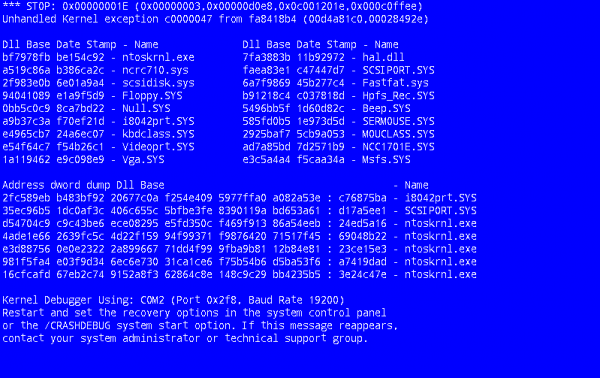
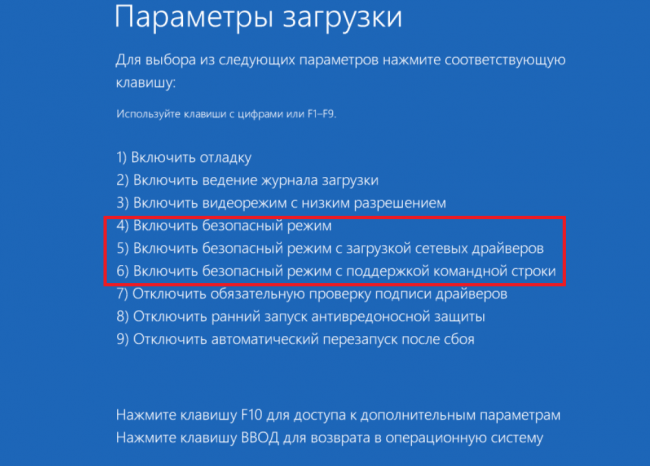
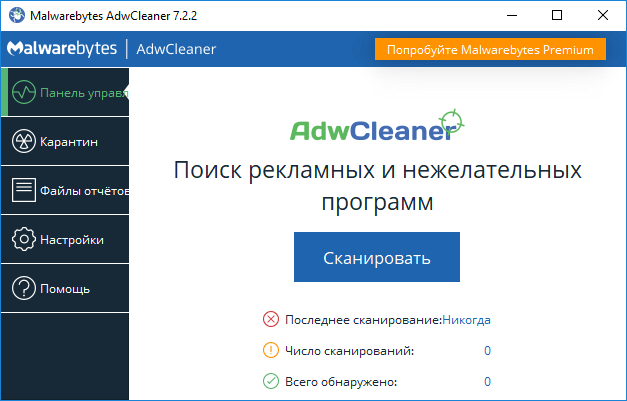
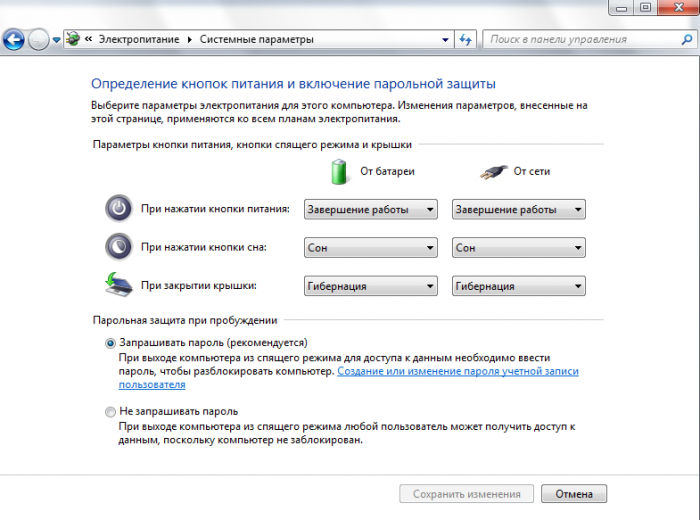
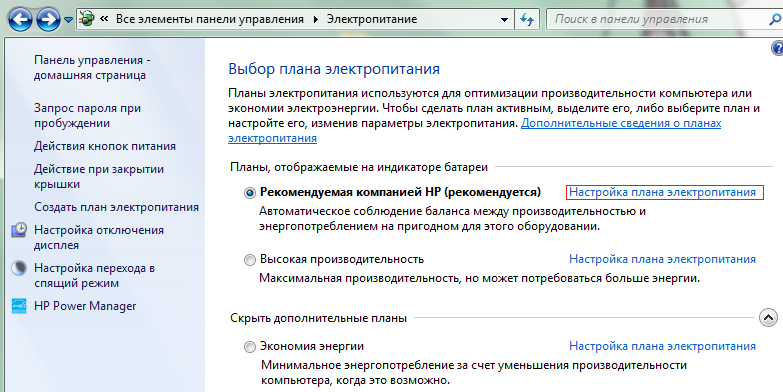
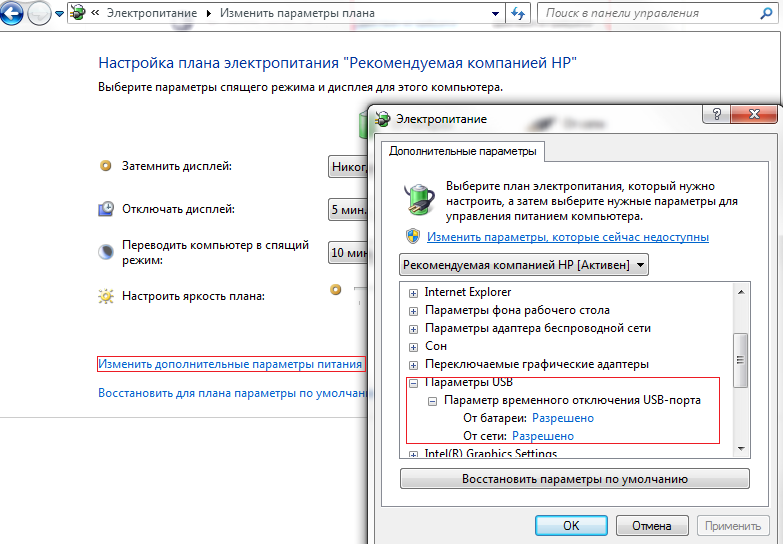
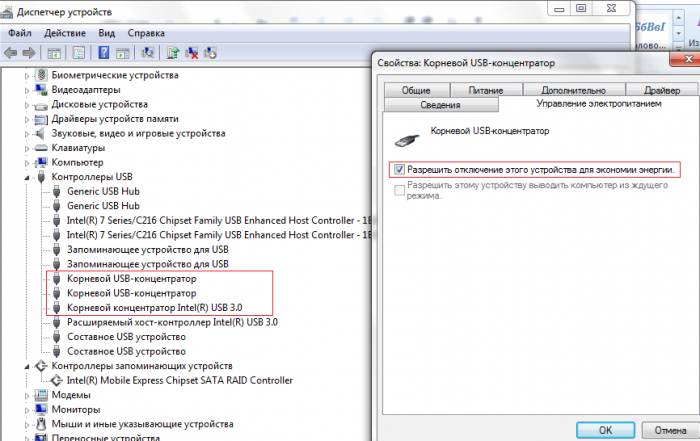
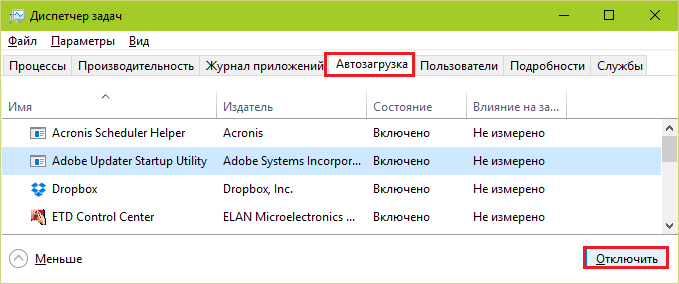
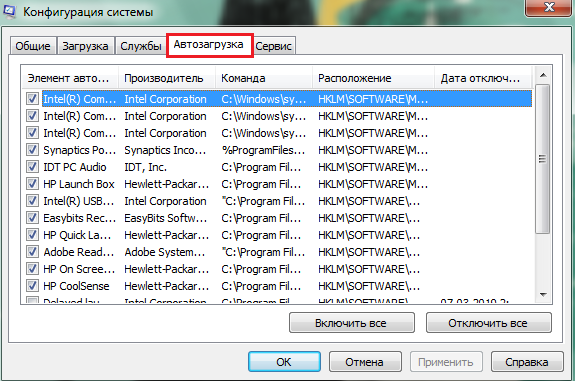
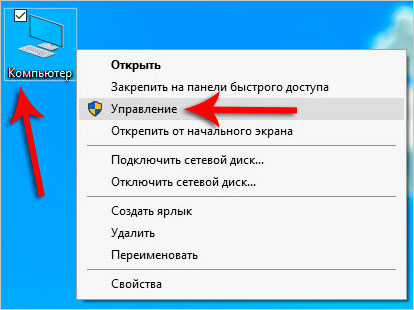
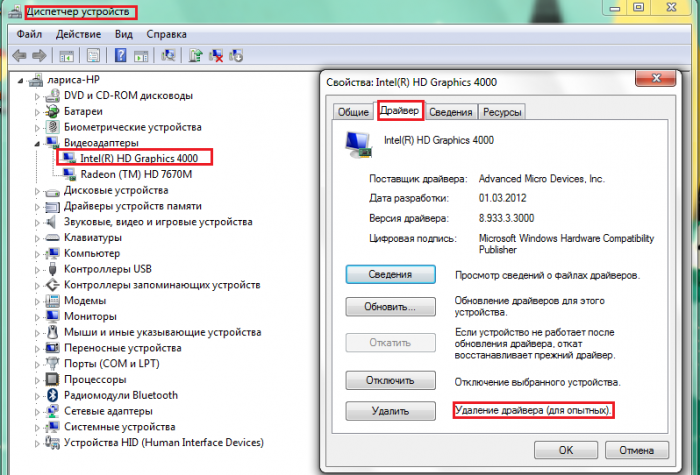
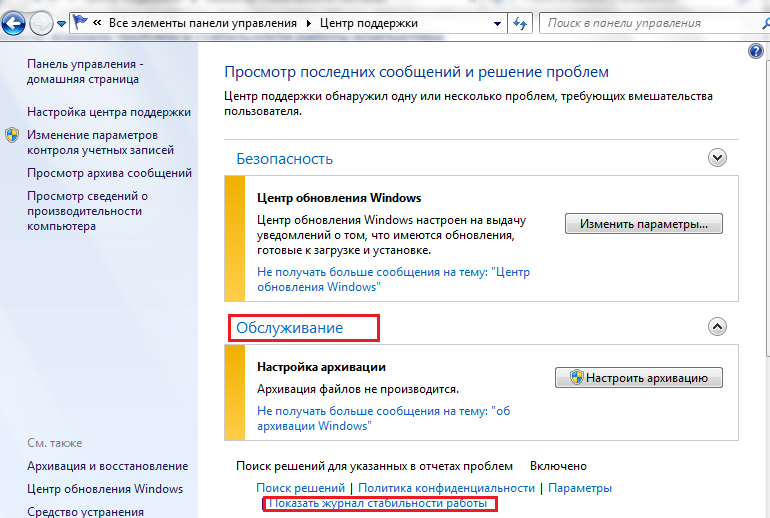
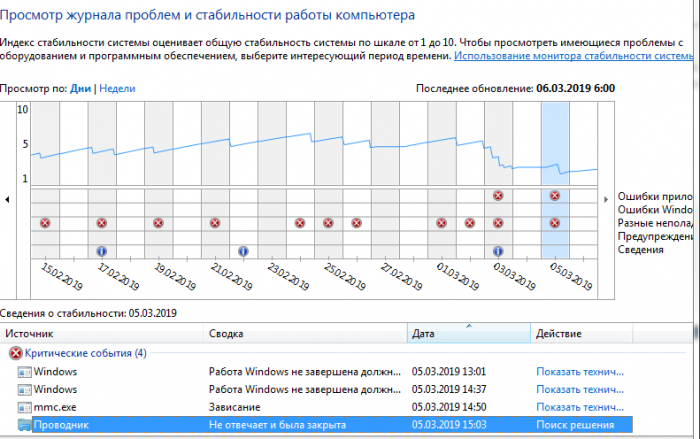
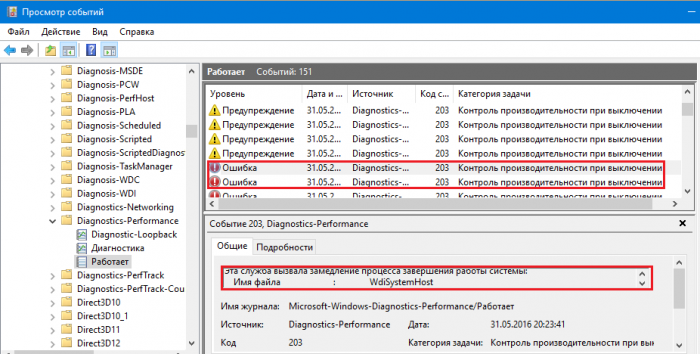
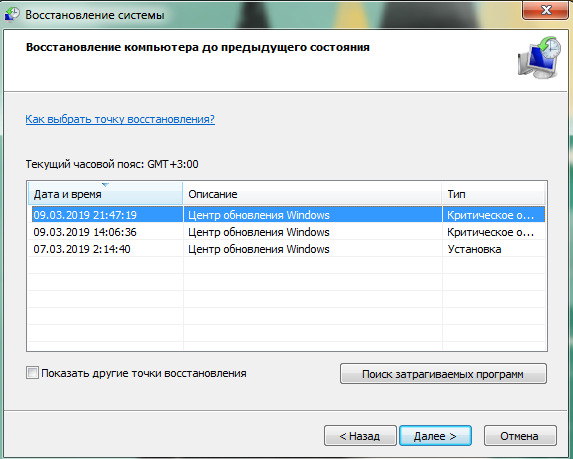

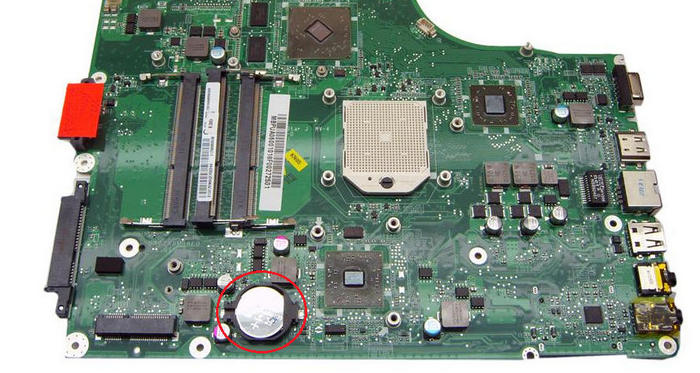
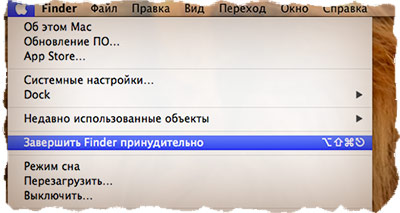
 ماذا تفعل إذا لم تعمل لوحة المفاتيح على الكمبيوتر المحمول
ماذا تفعل إذا لم تعمل لوحة المفاتيح على الكمبيوتر المحمول  لماذا يومض مؤشر البطارية على الكمبيوتر المحمول
لماذا يومض مؤشر البطارية على الكمبيوتر المحمول  قفل وفتح لوحة المفاتيح على أجهزة الكمبيوتر المحمولة من العلامات التجارية المختلفة
قفل وفتح لوحة المفاتيح على أجهزة الكمبيوتر المحمولة من العلامات التجارية المختلفة  كيفية فحص واختبار بطاقة فيديو على جهاز كمبيوتر محمول
كيفية فحص واختبار بطاقة فيديو على جهاز كمبيوتر محمول  لماذا لا يتصل الكمبيوتر المحمول بشبكة Wi-Fi
لماذا لا يتصل الكمبيوتر المحمول بشبكة Wi-Fi 

